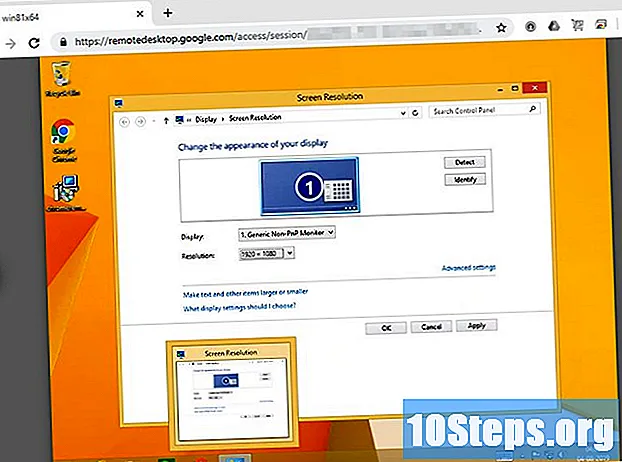مواد
ونڈوز 7 آپ کو زیادہ تر انٹرفیس کے لئے ڈسپلے کی زبان کو تبدیل کرنے کی سہولت دیتا ہے۔ عمل نسبتا simple آسان ہے ، اور اگر آپ کے پاس آپریٹنگ سسٹم کے حتمی یا انٹرپرائز ورژن ہیں تو ، یہ اور بھی جامع ہوجاتا ہے۔ اگر آپ ونڈوز 7 اسٹارٹر ، بیسک یا ہوم استعمال کرتے ہیں تو ، آپ نام نہاد "لینگوئج انٹرفیس پیک" (LIPs) انسٹال کرسکتے ہیں ، جو نظام کے سب سے زیادہ استعمال ہونے والے عناصر کو اپنی پسند کی زبان میں ترجمہ کرتے ہیں۔ کی بورڈ کی زبان کو تبدیل کرنا بھی ممکن ہے تاکہ آپ آسانی سے دوسری زبانوں میں ٹائپ کرسکیں۔
اقدامات
طریقہ 1 میں سے 3: ڈسپلے کی زبان (آخری اور انٹرپرائز ورژن)
"کنٹرول پینل" کھولیں۔ اگر آپ ونڈوز 7 الٹیمیٹ یا انٹرپرائز استعمال کررہے ہیں تو ، آپ لینگویج پیک انسٹال کرسکتے ہیں جو آپریٹنگ سسٹم کے زیادہ تر انٹرفیس کا ترجمہ کرتے ہیں۔ یہ پیکجز ان ورژنوں کے لئے خصوصی ہیں۔ اگر آپ ونڈوز 7 اسٹارٹر ، بنیادی یا ہوم استعمال کرتے ہیں تو ، آپ "لینگوئج انٹرفیس پیک" (LIP) انسٹال کرسکتے ہیں۔ یہ ، بدلے میں ، انٹرفیس کے کچھ حصوں کا ترجمہ کرتے ہیں اور انسٹال بنیادی زبان کی ضرورت ہوتی ہے۔ تفصیلات کے لئے اگلے حصے کو چیک کریں۔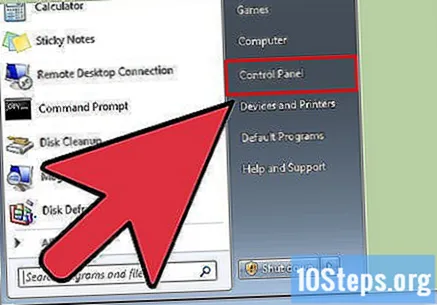
- آپ "اسٹارٹ" مینو سے "کنٹرول پینل" کھول سکتے ہیں۔

"بذریعہ ویو" مینو پر کلک کریں اور "بڑے شبیہیں" یا "چھوٹے شبیہیں" منتخب کریں۔ اس سے آپ کو پینل میں موجود کسی بھی آپشن کو جلدی سے رسائی حاصل کرسکیں گے۔
"ونڈوز اپ ڈیٹ" پر کلک کریں۔ آپ اس ٹول کو کسی بھی دستیاب زبان کے پیک ڈاؤن لوڈ کرنے کے لئے استعمال کرسکتے ہیں۔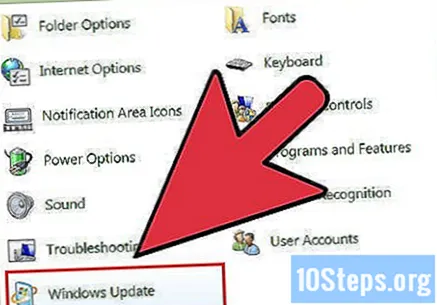

لنک پر کلک کریں "# اختیاری تازہ کارییں دستیاب ہیں "۔ اگر یہ ظاہر نہیں ہوتا ہے تو ، "تازہ کاریوں کے لئے جانچ کریں" پر کلک کریں۔
آپ جس زبان کو ڈاؤن لوڈ کرنا چاہتے ہیں اس کا آپشن چیک کریں۔ زبان منتخب کرنے کے بعد ، ٹھیک ہے پر کلک کریں۔
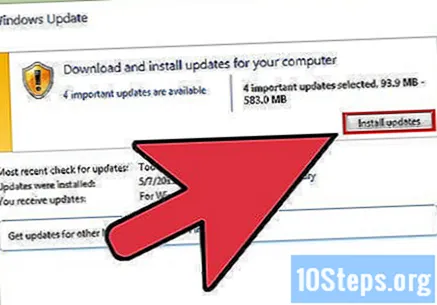
بٹن پر کلک کریں۔اپ ڈیٹس انسٹال کریں. آپ کو "یوزر اکاؤنٹ کنٹرول" (UAC) کے ذریعہ اس عمل کو اختیار کرنا پڑے گا اور اپنا پاس ورڈ درج کرنا ہوگا۔- لینگویج پیک ڈاؤن لوڈ کرنے میں کئی منٹ لگ سکتے ہیں۔
واپس کنٹرول پینل پر جائیں اور "علاقہ اور زبان" پر کلک کریں۔ کی بورڈ اور زبان کے ٹیب پر جائیں۔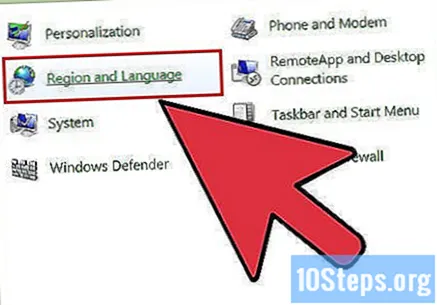
"ڈسپلے کی زبان منتخب کریں" ڈراپ ڈاؤن مینو سے آپ نے ابھی انسٹال کی ہوئی زبان کا انتخاب کریں۔ تمام نصب زبانیں یہاں درج کی جائیں گی۔
بٹن پر کلک کریں۔درخواست جمع کرنا اور پھر ابھی لاگ آؤٹ کریں منقطع ہونا۔ تبدیلیاں اس وقت لاگو ہوں گی جب آپ دوبارہ ونڈوز پر لاگ ان ہوں گے۔
اپنے پروگرام کا مقام تبدیل کریں اگر کچھ پروگراموں میں زبان کو تبدیل نہیں کیا گیا ہے۔ ان میں سے کچھ نئی زبان کو اس وقت تک ظاہر نہیں کرسکتے ہیں جب تک کہ آپ نظام کی لوکل کی ترتیبات کو تبدیل نہ کریں (تاکہ یہ صحیح خطے سے مماثل ہو)۔
- "کنٹرول پینل" کھولیں اور "علاقہ اور زبان" پر کلک کریں۔
- انتظامی ٹیب پر جائیں اور نظام کے مقام کی تبدیلی کے بٹن پر کلک کریں۔
- آپ نے جو زبان ابھی نصب کی ہے اس کا انتخاب کریں اور ٹھیک ہے پر کلک کریں۔ سسٹم آپ سے اپنے کمپیوٹر کو دوبارہ شروع کرنے کا مطالبہ کرے گا۔
طریقہ 3 میں سے 2: ڈسپلے زبان (کوئی بھی ورژن)
"لینگوئج پیک" اور "لینگوئج انٹرفیس پیک" (LIP) کے مابین فرق کو سمجھیں۔ روایتی پیکیجز صارف کے انٹرفیس کے بیشتر عناصر کا ترجمہ کرتے ہیں اور صرف الٹی میٹ اور انٹرپرائز ورژن میں دستیاب ہوتے ہیں (پچھلا سیکشن پڑھیں)۔ دوسرے صارفین کے لئے ، وہاں "LIPs" موجود ہیں۔ وہ چھوٹے پیکیج ہیں جو انٹرفیس کے سب سے زیادہ استعمال شدہ حصوں کا ترجمہ کرتے ہیں۔ لہذا ، انہیں ایک انسٹال بنیادی زبان کی ضرورت ہوتی ہے ، کیونکہ ہر چیز کا ترجمہ نہیں ہوتا ہے۔
"لینگوئج انٹرفیس پیک" کے لئے ڈاؤن لوڈ صفحے تک رسائی حاصل کریں۔ آپ یہاں دستیاب "LIPs" کو تلاش کرسکتے ہیں۔
ضروریات کو چیک کریں۔ ٹیبل کا تیسرا کالم آپ کو آگاہ کرے گا کہ ونڈوز کے ان ورژنوں کے علاوہ ، جن کو "LIP" مطلوبہ زبان کی ضرورت ہے ، جس کے ساتھ یہ مطابقت رکھتا ہے۔
- اگر "LIP" کو الٹیمیٹ یا انٹرپرائز ورژن کی ضرورت ہو تو ، زبان کو تبدیل کرنے کے ل you آپ کو ونڈوز کی اپنی کاپی کو اپ ڈیٹ کرنے کی ضرورت ہوگی۔
"اب ڈاؤن لوڈ کریں" لنک پر کلک کریں۔ اس سے منتخب کردہ زبان کا صفحہ کھل جائے گا۔ اسے اسی زبان میں پیش کیا جائے گا۔
"ڈاؤن لوڈ" بٹن پر کلک کریں۔ ایسا کرنے سے ایک نئی ونڈو کھل جائے گی ، جو زبان کی فائلوں کو دکھائے گی۔
اپنے کمپیوٹر کے لئے مناسب فائل کا انتخاب کریں۔ آپ 32 بٹ یا 64 بٹ ورژن کے درمیان انتخاب کرسکتے ہیں۔ معلوم کرنے کے لئے کہ آپ کی مشین کس ورژن کے ساتھ کام کرتی ہے ، "اسٹارٹ" مینو کھولیں اور "میرے کمپیوٹر" پر دائیں کلک کریں۔ پھر "پراپرٹیز" کا انتخاب کریں۔ معلومات "نظام کی قسم" کے لئے تلاش کریں۔
فائل کا اختیار چیک کریں اور "ڈاؤن لوڈ" بٹن پر کلک کریں۔ "LIP" فائل کو "ڈاؤن لوڈ" فولڈر میں لے جایا جائے گا۔
ڈاؤن لوڈ فائل پر ڈبل کلک کریں۔ ایسا کرنے سے انسٹالر کی نئی زبان خود بخود منتخب ہوجائے گی۔ تنصیب شروع کرنے کے لئے اگلا پر کلک کریں۔
- زبان کو انسٹال کرنے سے پہلے آپ کو مائیکرو سافٹ کی شرائط کو پڑھنے اور اس سے اتفاق کرنے کی ضرورت ہوگی۔
"ریڈیم" فائل دیکھیں۔ آپ کی منتخب کردہ زبان کی فائل انسٹالیشن سے قبل ظاہر ہوگی۔ عام طور پر یہ دستاویز پڑھنا ضروری نہیں ہے۔ تاہم ، اس میں عام مسائل اور مطابقت کے امور کے بارے میں معلومات شامل ہوسکتی ہیں۔
زبان انسٹال ہونے کا انتظار کریں۔ اس میں کچھ منٹ لگ سکتے ہیں۔
نئی زبان کا انتخاب کریں اور اس کا اطلاق کریں۔ تنصیب کے بعد ، آپ کو انسٹال کردہ تمام زبانوں کی فہرست نظر آئے گی۔ تازہ ترین منتخب کریں اور ڈسپلے کی زبان میں تبدیلی پر کلک کریں۔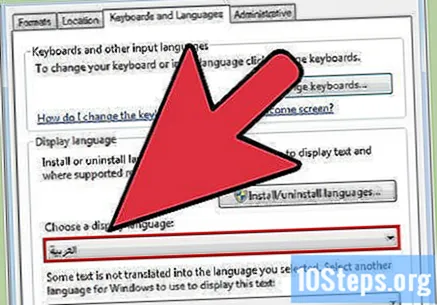
- اگر آپ ویلکم اسکرین یا سسٹم اکاؤنٹس کو تبدیل کرنا چاہتے ہیں تو زبانوں کی فہرست کے نیچے موجود آپشن کو چیک کریں۔
عمل مکمل کرنے کے لئے لاگ آف کریں۔ سسٹم میں نئی زبان کا اطلاق کرنے کے ل You آپ کو یہ کرنا پڑے گا۔ جب آپ لوٹتے ہیں تو ، ونڈوز کو اس کے ساتھ تشکیل دیا جائے گا۔ کوئی بھی شے جسے "LIP" کے ساتھ ترجمہ نہیں کیا جاتا ہے وہ بنیادی زبان میں ظاہر ہوگا۔
اگر کچھ پروگرام نئی زبان کو تسلیم نہیں کرتے ہیں تو سسٹم کے لئے ایک نیا مقام مرتب کریں۔ کچھ زبانوں کے لئے بنائے گئے کچھ پروگراموں میں زبان صرف اس وقت ظاہر ہوگی جب نظام آپ کے خطے کے مطابق ہو۔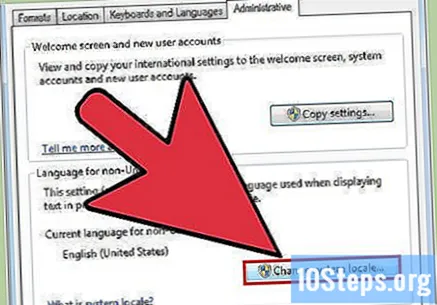
- اسٹارٹ مینو پر کلک کریں اور "کنٹرول پینل" کھولیں۔
- "علاقہ اور زبان" کا اختیار کھولیں۔
- انتظامی ٹیب پر جائیں اور نظام کے مقام کی تبدیلی کے بٹن پر کلک کریں۔
- آپ نے جو زبان ابھی انسٹال کی ہے اس کا انتخاب کریں اور جب ضروری ہو تو اپنے کمپیوٹر کو دوبارہ اسٹارٹ کریں۔
طریقہ 3 میں سے 3: ان پٹ زبان
"کنٹرول پینل" کھولیں۔ آپ اپنے ونڈوز میں کی بورڈ کی اضافی ترتیب کو شامل کرسکتے ہیں۔ وہ آپ کو مختلف زبانوں میں ٹائپ کرنے دیں گے۔
"بذریعہ ویو" مینو پر کلک کریں اور "بڑے شبیہیں" یا "چھوٹے شبیہیں" منتخب کریں۔ ایسا کرنے سے آپ کو زیادہ آسانی سے صحیح آپشن کی تلاش میں مدد ملے گی۔
"علاقہ اور زبان" منتخب کریں اور پر کلک کریں ٹیب .کی بورڈ اور زبانیں۔ کی بورڈز تبدیل کریں ... کے بٹن پر کلک کریں۔
کلک کریں۔جمع کرنا ایک نئی زبان انسٹال کرنے کے ل. دستیاب زبانوں کی فہرست آویزاں ہوگی۔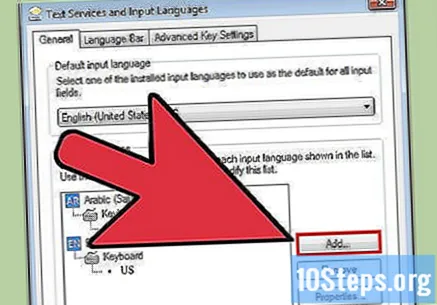
جس کی بورڈ کو آپ انسٹال کرنا چاہتے ہیں اسے منتخب کریں۔ اس زبان کو پھیلائیں اور پھر "کی بورڈ" کا آپشن۔ اپنی زبان کی مخصوص شکل منتخب کریں۔ اس کے لئے ، آپشن چیک کریں۔ زبان شامل کرنے کے لئے ٹھیک ہے پر کلک کریں۔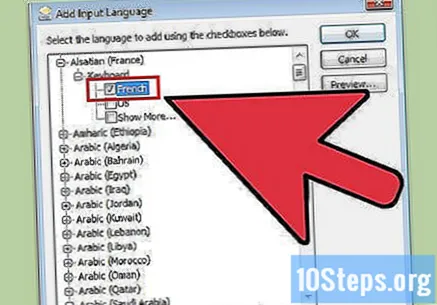
- اگر دنیا کے مختلف خطے مختلف بولیاں بولیں تو زبانیں متعدد اختیارات حاصل کرسکیں گی۔
زبان بار کا استعمال کرتے ہوئے زبانیں تبدیل کریں۔ یہ سسٹم ٹرے اور گھڑی کے بائیں طرف ٹاسک بار پر واقع ہے۔ فعال زبان کا مخفف ظاہر کیا جائے گا۔ اس پر کلک کرکے ، آپ ان پٹ کے طریقوں کو تبدیل کرسکتے ہیں۔
- آپ کلید کو دب بھی سکتے ہیں . جیت+جگہ انسٹال شدہ زبانوں کے مابین سوئچ کرنا۔
- اگر آپ کو زبان بار نظر نہیں آتا ہے تو ، ٹاسک بار پر ڈبل کلک کریں ، "ٹول بار" منتخب کریں اور "زبان بار" پر کلک کریں۔